教程介绍
很多最新安装了Windows11系统的用户在进入系统之后都发现找不到自己的浏览器了,其实浏览器没有丢失也没有被移除,下面就给你们带来了Windows11浏览器找不到了解决方法,快来学习解决一下吧。
解决方法
1、首先进入系统并按下快捷键“win+x”然后点击“程序和功能”。
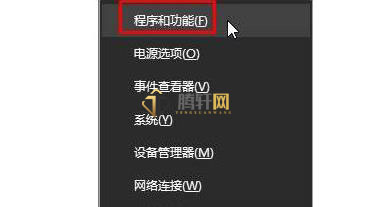
2、随后点击左侧窗口中的“启用或关闭windows功能”。
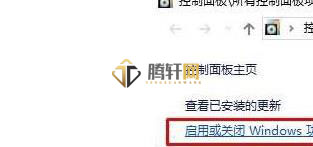
3、在这里窗口中保证自己的“internet explorer”选项被勾选即可。
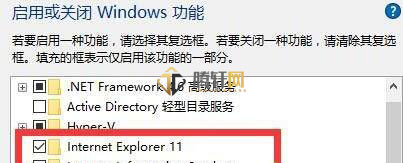
4、你也可以打开edge浏览器,然后进入网站并点击右侧的更多选择“使用Internet explorer 打开”即可。
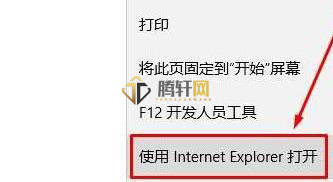
5、另外,如果我们无法打开系统内置浏览器,也可以直接下载安装本站提供的浏览器。【双核浏览器下载】
6、这是一款非常好用的浏览器,不仅有着独特的双核模式,能够带来优秀的加载速度,还有丰富的扩展程序可以使用。
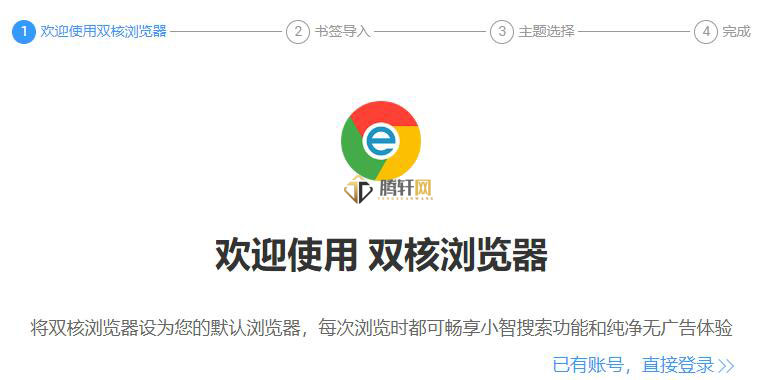
以上本篇文章的全部内容了,感兴趣的小伙伴可以看看,更多精彩内容关注腾轩网www.tengxuanw.com







